YOPmail
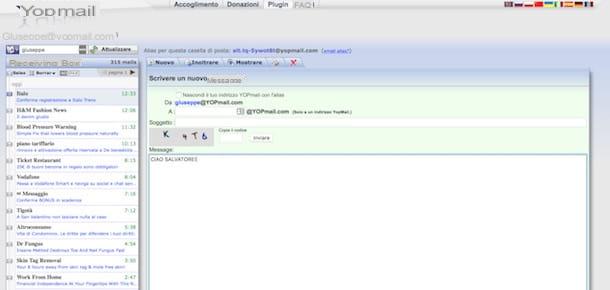
Uno de los servicios en línea más famosos que le permite crear un buzón temporal es YOPmail, que se puede utilizar sin necesidad de registro y mediante una interfaz en , lo que facilita aún más la comprensión de su uso. Otra ventaja de este servicio es que ofrece correos electrónicos con numerosos dominios: además del dominio @ yopmail.com, también admite dominios como @ yopmail.fr, @ yopmail.net, @ cool.fr.nf, @ jetable.fr.nf y la lista puede seguir y seguir.
Para crear un correo electrónico temporal con YOPmail, primero conéctese a su página principal, escriba la primera parte de su dirección de correo electrónico "desechable" en el campo de texto Elija una dirección de correo electrónico temporal y luego haga clic en el botón Para revisar el buzón para ver los mensajes en la bandeja de entrada. En este punto, puede leer los mensajes recibidos haciendo clic en su asunto (en el cuadro de la izquierda) o enviar algunos de ellos usted mismo (exclusivamente a otras direcciones de YOPmail) haciendo clic en el botón Nuevo y escribir el mensaje en la forma adecuada, como lo haría en cualquier otro servicio de correo electrónico.
Te recuerdo que los mensajes recibidos en el buzón recién creado se borran automáticamente a los 8 días de su recepción, pero también puedes borrarlos manualmente pinchando en el icono del (X) ubicado en la parte superior de la página.
Tempinbox
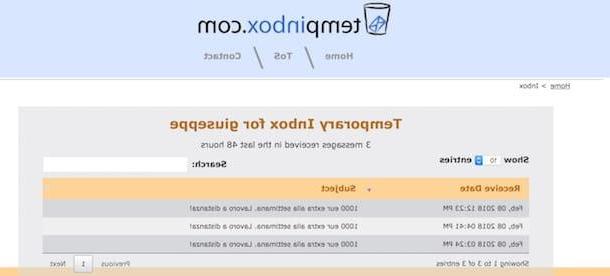
también Tempinbox le permite crear rápida y fácilmente correos electrónicos temporales del tipo [email protected], pero no ofrece la posibilidad de responder a los mensajes recibidos ni de enviar y recibir archivos adjuntos.
Para crear un correo electrónico temporal con Tempinbox, vinculado a su página principal, escriba la parte inicial del cuadro que desea generar en el campo de texto ubicado debajo del encabezado Ingrese su correo electrónico y acepte los términos de servicio (después de leerlos) marcando la casilla He leído y acepto los términos de servicio. y luego haciendo clic en el botón Revisar correo.
En la página que se abre, puede ver la bandeja de entrada del correo electrónico temporal que acaba de crear (que no se actualiza automáticamente y requiere una actualización manual) y puede ver los mensajes entrantes haciendo clic en su asunto.
Correo aéreo
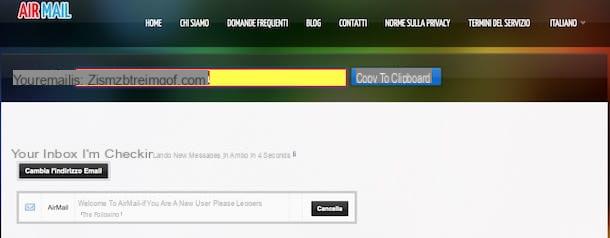
¿No te han convencido tanto los servicios que enumeré en los párrafos anteriores? Si es así, intente usar Correo aéreo: es un servicio Web muy famoso, gracias al cual es posible generar buzones de correo temporales de forma aleatoria y con varios sufijos. Te garantizo que es sencillo de usar y que los mensajes no se guardan por más de 24 horas.
Para crear un buzón temporal con AirMail, conéctese a su página principal y haga clic en el botón rojo Activar correo electrónico temporal que está presente en el centro de la página. En este punto, AirMail le asignará aleatoriamente un buzón "desechable" cuya dirección se expresa en el campo de texto junto a la redacción. tu correo electrónico es (ubicado en la parte superior).
Para leer un mensaje recibido en la bandeja de entrada, haga clic en él y se abrirá, mientras que para eliminarlo haga clic en el botón negro claro. Si decide cambiar su dirección, haga clic en el botón Cambia tu direccion de correo electronico y AirMail le asignará uno diferente.
Guerrilla Mail
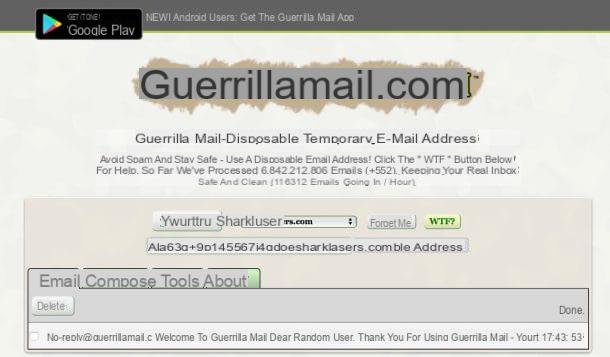
Guerrilla Mail es un servicio en línea histórico para la creación de correos electrónicos temporales que te recomiendo que pruebes, ya que aún te permite crear correos electrónicos temporales de manera rápida y sencilla. Buzones creados con Guerrilla Mail - del tipo nombre de usuario@ guerrillamail.com - se eliminan automáticamente después de 1 hora desde su creación. Guerrilla Mail también está disponible como una aplicación gratuita para dispositivos Android (gratuita excepto para enviar mensajes, que requiere la compra de créditos).
Para crear un buzón temporal con Guerrilla Mail, conéctate a su página de inicio y, en el campo de texto ubicado en el centro de la pantalla, deberías ver la dirección de correo electrónico que el servicio te ha asignado aleatoriamente. Si lo desea, también puede modificarlo utilizando los adecuados menú desplegable ubicado en la parte superior de la página. Un poco más abajo (junto a la redacción Dirección de codificación)En su lugar, se le proporciona una dirección de correo electrónico alternativa para usar cuando sea necesario.
Para ver los mensajes recibidos en la bandeja de entrada, haga clic en el elemento Correo electrónico y, para abrir un mensaje, haga clic en su asunto para leer su contenido. Después de abrir el mensaje, se abrirá un menú que contiene algunos botones: Responder para enviar una respuesta al mensaje; adelante para reenviar un mensaje; Mostrar original para ver la versión original del mensaje o Borrar para eliminar un correo electrónico recibido en su buzón temporal.
Con Guerrilla Mail, además de recibir correos electrónicos, también puede enviar algunos, completos con archivos adjuntos. Para hacer esto, haga clic en el elemento Redactar, complete el formulario en el que escribir el mensaje proporcionando la dirección del destinatario en el campo A, el sujeto en el campo Asunto y, si lo desea, adjunte un archivo haciendo clic en el botón Elija el archivo (hay un límite de carga de 150 MB).
Si no está interesado en enviar correos electrónicos, también puede utilizar Teleosaurs Mail, un servicio alojado por Guerrilla Mail que solo le permite recibir mensajes. Su interfaz de usuario y funcionamiento son prácticamente idénticos a los de Guerrilla Mail.
Mailinator
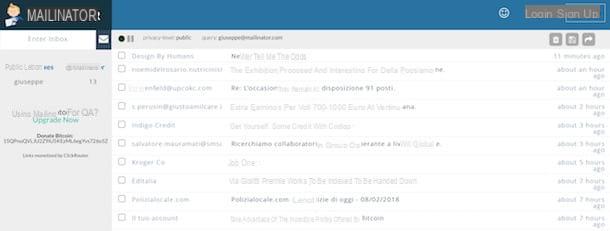
Otro servicio conocido para la creación de buzones de correo temporales es Mailinator, que le permite crear direcciones del tipo nombre de usuario@ mailinator.com que se eliminan automáticamente después de unas horas desde su creación. Una característica interesante de este servicio se refiere a la posibilidad de utilizarlo como cliente, ya que permite controlar y administrar múltiples cuentas al mismo tiempo.
Para crear un correo electrónico temporal con Mailinator, primero conéctese a su página principal, escriba en el campo de texto ¡Revise cualquier bandeja de entrada! la primera parte de la dirección que desea utilizar y luego haga clic en el botón ¡IR! para acceder a la bandeja de entrada: ¡nada más sencillo!
Tan pronto como esté frente a la bandeja de entrada de Mailinator, haga clic en el asunto de un mensaje para ver su contenido y eliminarlo si es necesario haciendo clic en el Cesta blanca sobre fondo burdeos.
Como te dije anteriormente, con Mailinator puedes administrar varios buzones de correo a la vez. Para agregar uno nuevo, haga clic en el botón Entrar en la bandeja de entrada (ubicado en la parte superior izquierda), escriba la parte inicial del nuevo correo electrónico temporal y presione el botón Envío teclado. Como por "magia", el nuevo correo electrónico se agregará bajo el encabezado Bandejas de entrada públicas a la izquierda y puedes acceder a él haciendo clic en él.
Correo electrónico Tempr
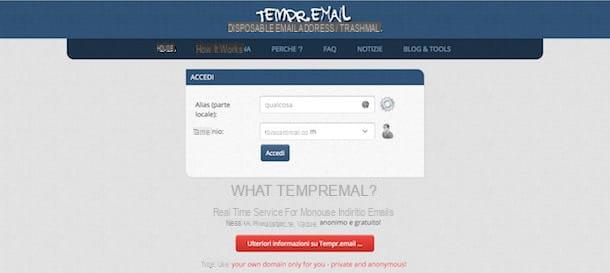
Otro gran servicio que te permite crear correos electrónicos temporales es Correo electrónico Tempr gracias a lo cual es posible crear direcciones con varios dominios (ej. [email protected], [email protected], [email protected], etc.). Es apreciado por su facilidad de uso (también gracias al soporte en ) y por su interfaz con atención a los detalles más pequeños. Los mensajes se guardan por no más de 30 días.
Para crear un buzón temporal con Tempr Email, conectado a su página de inicio, ingrese la parte inicial de la dirección que desea obtener en el campo Alias (parte local), seleccione un sufijo del menú desplegable ubicado junto a la redacción Dominio y haga clic en el botón Inicia para acceder a la bandeja de entrada del correo electrónico recién creado.
En la página que se abre, haga clic en el asunto de un mensaje para abrirlo y ver su contenido o escriba el suyo haciendo clic en el botón Escribir correos electrónicos presente a la izquierda y redacte como lo haría con otro servicio de correo electrónico normal (como se le indica en el mensaje de Tempr Email, no puede enviar más de 15 correos electrónicos por día).
Cómo crear un buzón temporal

























